Wie benutze ich ein Flash -Laufwerk unter Windows 10?
Suchen Sie eine einfache und einfache Möglichkeit, Dateien von einem Gerät auf ein anderes zu übertragen? Wenn ja, dann ist ein Flash -Laufwerk die perfekte Lösung für Sie. In diesem Artikel geben wir Ihnen Schritt-für-Schritt-Anweisungen zur Verwendung eines Flash-Laufwerks unter Windows 10. Wir geben Ihnen auch einige nützliche Tipps und Tricks, um sicherzustellen, dass Ihre Dateien schnell und schnell übertragen werden sicher. Also fangen wir an!
- Stecken Sie das Flash -Laufwerk in einen verfügbaren USB -Anschluss auf Ihrem Computer.
- Öffnen Sie den Datei -Explorer und finden Sie das im Abschnitt "diesen PC" oder "Computer" aufgeführte Flash -Laufwerk.
- Wenn das Laufwerk eine Formatierung erfordert, wird ein Popup angezeigt. Klicken Sie auf "Format", um fortzufahren.
- Nach dem Formatieren können Sie Dateien auf dem Laufwerk übertragen und speichern.
- Um das Laufwerk sicher auszuwerfen, wählen Sie das Symbol „Sicher entfernen Sie das Hardware- und Auswerfen von Medien“ aus der Systemschale.
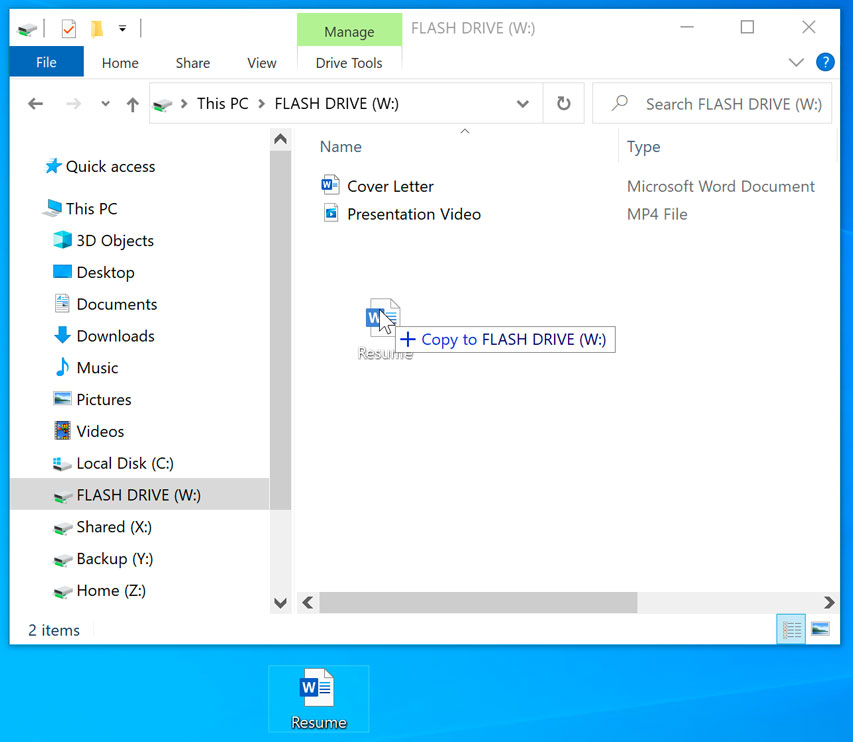
Wie benutze ich ein Flash -Laufwerk unter Windows 10?
Schließen Sie das Flash -Laufwerk an Ihren Computer an
Der erste Schritt zur Verwendung eines Flash -Laufwerks unter Windows 10 besteht darin, das Gerät an Ihren Computer zu verbinden. Setzen Sie dazu einfach das Gerät in einen der auf Ihrem Computer verfügbaren USB -Anschlüsse ein. Sie sollten eine Benachrichtigung sehen, dass das Gerät erkannt und verwendet werden kann.
Sobald das Flash -Laufwerk angeschlossen ist, erkennt Windows 10 das Gerät und Sie können auf den Inhalt des Laufwerks zugreifen. Abhängig von der Größe des Laufwerks und der Art der von Ihnen gespeicherten Dateien kann Windows 10 möglicherweise aufgefordert werden, das Laufwerk zu formatieren, bevor Sie es verwenden können. Wenn dies der Fall ist, befolgen Sie die Anweisungen auf dem Bildschirm, um den Vorgang abzuschließen.
Richten Sie das Flash -Laufwerk für eine optimale Leistung ein
Sobald Sie das Laufwerk an Ihren Computer angeschlossen und formatiert haben, können Sie das Laufwerk für eine optimale Leistung einrichten. Windows 10 bietet mehrere Optionen, mit denen Sie die Einstellungen des Laufwerks anpassen können.
Gehen Sie zunächst zur App für Einstellungen und wählen Sie die Registerkarte Speicher. Auf der Registerkarte Speicher können Sie das Flash -Laufwerk auswählen und dann die Option „Optimieren“ auswählen. Auf diese Weise können Sie das Laufwerk für eine optimale Leistung einrichten.
Sie können auch die Einstellungen des Laufwerks anpassen, indem Sie die Option „Erweiterte Einstellungen“ auswählen. Auf diese Weise können Sie die Größe des Laufwerks, den Typ des Dateisystems und andere Einstellungen anpassen, damit Sie das Beste aus dem Laufwerk herausholen können.
Übertragen Sie Dateien auf das Flash -Laufwerk
Sobald das Laufwerk für eine optimale Leistung eingerichtet ist, können Sie Dateien auf das Laufwerk übertragen. Öffnen Sie dazu einfach den Ordner, in dem die Dateien gespeichert werden, und ziehen Sie sie auf das Laufwerk. Windows 10 kopiert die Dateien automatisch auf das Laufwerk.
Sie können auch Dateien von einem Ordner in das Laufwerk kopieren und einfügen. Öffnen Sie dazu sowohl die Quell- als auch die Zielordner und wählen Sie die Dateien aus, die Sie übertragen möchten. Klicken Sie dann mit der rechten Maustaste auf die Dateien und wählen Sie die Option "Kopieren". Klicken Sie schließlich mit der rechten Maustaste auf das Laufwerk und wählen Sie die Option "Einfügen" aus.
Greifen Sie auf die Dateien auf dem Flash -Laufwerk zu
Sobald Sie die Dateien auf das Laufwerk übertragen haben, können Sie darauf zugreifen, indem Sie das Laufwerk im Datei -Explorer öffnen. Öffnen Sie dazu den Datei -Explorer und wählen Sie das Laufwerk aus. Sie sollten den Inhalt des aufgeführten Laufwerks sehen.
Sie können auch auf die Dateien auf dem Laufwerk zugreifen, indem Sie darauf doppelklicken. Dadurch wird die Datei im zugehörigen Programm geöffnet. Wenn Sie beispielsweise ein Word-Dokument doppelklicken, wird es in Microsoft Word geöffnet.
Organisieren Sie den Inhalt des Flash -Laufwerks
Sobald Sie die Dateien auf das Laufwerk übertragen haben, können Sie den Inhalt des Laufwerks organisieren. Wählen Sie dazu das Laufwerk im Datei -Explorer aus und wählen Sie dann die Option "Organisieren" aus. Auf diese Weise können Sie neue Ordner erstellen, Dateien umbenennen und Dateien innerhalb des Laufwerks verschieben.
Sie können auch mehrere Dateien auswählen und in einem einzigen Ordner gruppieren. Klicken Sie dazu auf die erste Datei und halten Sie die Taste „Strg“ auf Ihrer Tastatur gedrückt und klicken Sie auf die anderen Dateien, die Sie auswählen möchten. Klicken Sie dann mit der rechten Maustaste auf die ausgewählten Dateien und wählen Sie die Option "Into-Ordner" aus.
Sicherung die Dateien auf dem Flash -Laufwerk
Es ist wichtig, die Dateien auf dem Laufwerk regelmäßig zu sichern. Zu diesem Zweck können Sie die Funktion "Dateiverlauf" in Windows 10 verwenden. Der Dateiverlauf wird die Dateien in regelmäßigen Abständen automatisch feststellen.
Öffnen Sie zum Einrichten von Dateiverlauf die Einstellungs -App und wählen Sie die Registerkarte "Aktualisieren und Sicherheit" aus. Wählen Sie unter der Registerkarte Aktualisierung und Sicherheit die Option "Sicherung" aus. Wählen Sie dann das Laufwerk aus, das Sie sichern möchten, und wählen Sie die Option "Ein Laufwerk hinzufügen". Dadurch wird das Laufwerk zu der Liste der Standorte hinzugefügt, an denen der Dateiverlauf sichtbar wird.
Schützen Sie die Dateien auf dem Flash -Laufwerk
Sie können die Dateien auf dem Laufwerk schützen, indem Sie das Laufwerk verschlüsseln. Öffnen Sie dazu die Einstellungs -App und wählen Sie die Registerkarte "Aktualisieren und Sicherheit". Wählen Sie unter der Registerkarte Aktualisierung und Sicherheit die Option „Geräteverschlüsselung“ aus. Wählen Sie dann das Laufwerk aus, das Sie verschlüsseln möchten, und befolgen Sie die Anweisungen auf dem Bildschirm, um den Vorgang abzuschließen.
Verwalten Sie den Stromverbrauch auf dem Flash -Laufwerk
Sie können den Stromverbrauch auf dem Laufwerk verwalten, indem Sie die Stromversorgungsoptionen einstellen. Öffnen Sie dazu das Bedienfeld und wählen Sie die Option "Stromversorgungsoptionen" aus. Unter den Stromversorgungsoptionen können Sie die Option „Selektive Einstellung von USB Selective Suspend" auswählen. Auf diese Weise können Sie steuern, wie viel Strom vom Laufwerk verwendet wird.
Deinstallieren Sie das Flash -Laufwerk von Windows 10
Wenn Sie das Laufwerk von Ihrem Computer entfernen müssen, können Sie dies tun, indem Sie das Gerät deinstallieren. Öffnen Sie dazu den Geräte -Manager und wählen Sie das Laufwerk aus. Klicken Sie dann mit der rechten Maustaste auf das Laufwerk und wählen Sie die Option "Deinstallieren" aus. Dadurch wird das Laufwerk von Ihrem Computer entfernt.
Verwandte FAQ
Was ist ein Flash -Laufwerk?
Ein Flash -Laufwerk, das auch als USB -Laufwerk, Daumenantrieb oder Pen -Laufwerk bezeichnet wird, ist ein kleines, tragbares Datenspeichergerät mit einem integrierten Universal Serial Bus (USB) -Schrobtuch. Es wird verwendet, um Daten zwischen Computern, Digitalkameras und anderen elektronischen Geräten zu speichern und zu übertragen. Flash -Laufwerke sind in der Regel abnehmbar und umschreiben. Dadurch sind sie eine hervorragende Möglichkeit, Daten zu sichern oder zu transportieren, ohne dass ein physischer Disc -Laufwerk erforderlich ist.
Was sind die Vorteile der Verwendung eines Flash -Laufwerks?
Die Verwendung eines Flash -Laufwerks bietet mehrere Vorteile gegenüber anderen Arten von Datenspeichern. Flash -Laufwerke sind klein, leicht und tragbar, wodurch sie leicht zu transportieren und zu lagern. Sie sind auch langlebig und wasserfest, sodass sie dem rauen Handling standhalten können. Schließlich sind Flash-Laufwerke kostengünstig, da sie für relativ niedrige Kosten große Lagermengen bereitstellen können.
Wie benutze ich ein Flash -Laufwerk unter Windows 10?
Die Verwendung eines Flash -Laufwerks unter Windows 10 ist ein schneller und einfacher Vorgang. Stecken Sie zunächst Ihr Flash -Laufwerk in einen verfügbaren USB -Anschluss auf Ihrem Computer. Ihr Computer sollte das Flash -Laufwerk erkennen, und Sie sollten in der Lage sein, es im Fenster „Mein Computer“ zu sehen. Um auf die Dateien auf dem Flash-Laufwerk zuzugreifen, doppelklicken Sie darauf. Von hier aus können Sie Dateien auf dem Flash -Laufwerk kopieren, verschieben oder löschen. Wenn Sie fertig sind, klicken Sie mit der rechten Maustaste auf das Laufwerk und wählen Sie "Auswahl" aus, um das Laufwerk sicher zu entfernen.
Was sind die Vorteile der Verwendung eines Flash -Laufwerks?
Die Verwendung eines Flash -Laufwerks bietet eine Reihe von Vorteilen gegenüber anderen Arten von Datenspeicher. Flash -Laufwerke sind klein, leicht und tragbar, wodurch sie leicht zu transportieren und zu lagern. Sie sind auch langlebig und wasserfest, sodass sie dem rauen Handling standhalten können. Schließlich sind Flash-Laufwerke kostengünstig, da sie für relativ niedrige Kosten große Lagermengen bereitstellen können.
Was sind die Nachteile der Verwendung eines Flash -Laufwerks?
Die Hauptnachteile der Verwendung eines Flash -Laufwerks sind die begrenzte Lagerkapazität und die Anfälligkeit für physische Schäden. Flash -Laufwerke haben in der Regel viel kleinere Speicherkapazitäten als externe Festplatten und andere Arten von Datenspeicher. Darüber hinaus sind Flash -Laufwerke anfälliger für physische Schäden als andere Arten der Datenspeicherung, da sie leicht verloren, verlegt oder gebrochen werden können.
Wie kann ich sicherstellen, dass mein Flash -Laufwerk sicher entfernt ist?
Es ist wichtig, Ihr Flash -Laufwerk sicher zu entfernen, um Datenverlust oder Korruption zu verhindern. Klicken Sie dazu mit der rechten Maustaste auf das Flash-Laufwerk in das Fenster "Mein Computer" und wählen Sie "Auswerfen". Dadurch wird das Laufwerk sicher entfernt und potenzielle Datenverluste verhindern. Sobald das Laufwerk ausgeworfen ist, können Sie es sicher von Ihrem Computer abziehen.
So kopieren Sie Dateien auf ein Flash -Laufwerk, ein Daumenlaufwerk oder eine externe Festplatte | Windows 10
Die Verwendung von Flash -Laufwerken unter Windows 10 ist unglaublich einfach und unkompliziert, was es zu einem idealen Werkzeug zum Teilen und Übertragen von Daten macht. Flash -Laufwerke sind eine großartige Möglichkeit, Dateien zu speichern und zu übertragen. Die Verwendung unter Windows 10 ist ein Kinderspiel. Mit nur wenigen einfachen Schritten können Sie schnell und einfach auf Ihre Daten auf jedem Windows 10 -Computer zugreifen und diese verwalten. Wenn Sie die in diesem Artikel beschriebenen Schritte befolgen, können Sie Ihr Flash -Laufwerk optimal nutzen und sein Potenzial maximieren.




